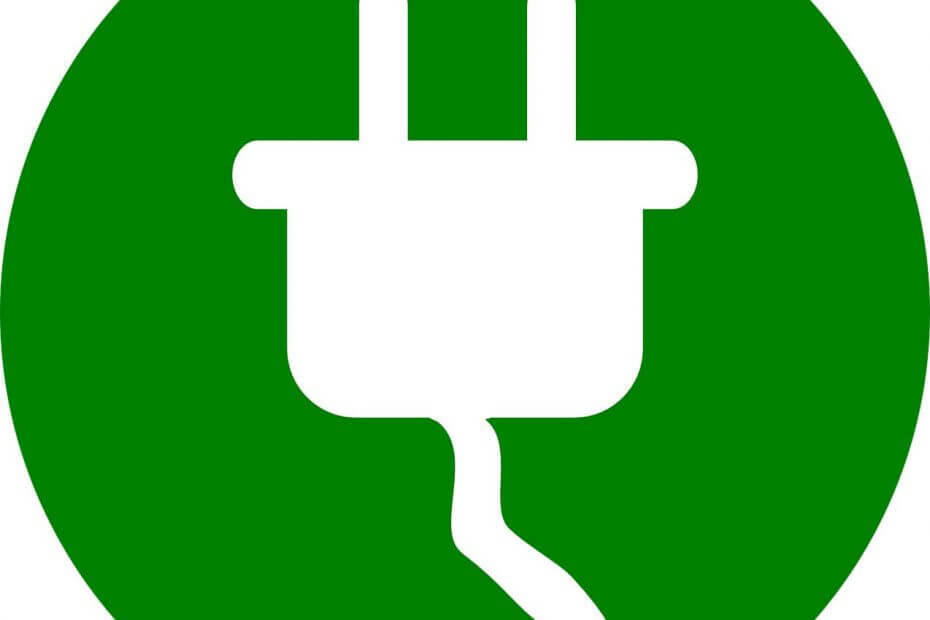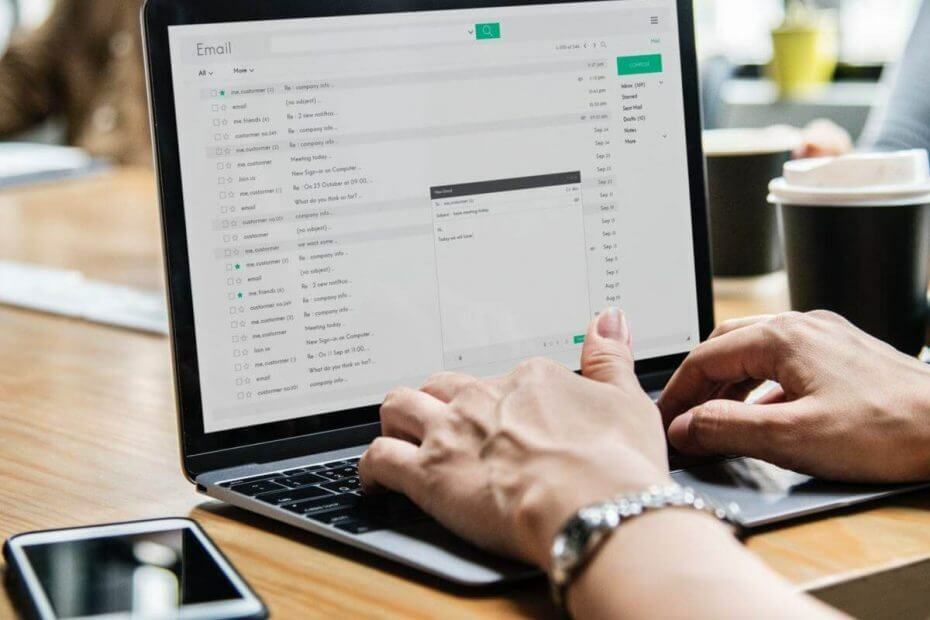
Perangkat lunak ini akan menjaga driver Anda tetap aktif dan berjalan, sehingga menjaga Anda tetap aman dari kesalahan umum komputer dan kegagalan perangkat keras. Periksa semua driver Anda sekarang dalam 3 langkah mudah:
- Unduh DriverFix (file unduhan terverifikasi).
- Klik Mulai Pindai untuk menemukan semua driver yang bermasalah.
- Klik Perbarui Driver untuk mendapatkan versi baru dan menghindari kegagalan fungsi sistem.
- DriverFix telah diunduh oleh 0 pembaca bulan ini.
Jika Anda sedang terburu-buru dan ingin mematikan perangkat Windows 7, 8, 8.1 atau Windows 10 Anda dengan cepat, Anda mungkin mengalami peringatan yang mengganggu yang mengatakan bahwa “Program masih harus ditutup”. Nah, jika Anda ingin menonaktifkan fitur Windows bawaan ini, jangan ragu dan gunakan instruksi dari panduan langkah demi langkah ini.
Hampir setiap kali Anda ingin memulai ulang atau mematikan perangkat Windows 7, 8, 8.1 atau Windows 10 Anda, OS akan meminta Anda dengan pesan berikut “
Sejumlah Program Masih Perlu ditutup” di mana sejumlah program mungkin 1, 2 dan seterusnya. Program-program ini mungkin memiliki data yang belum disimpan dan itulah sebabnya Windows mencegah Anda untuk mematikan. Namun, dalam banyak kasus, program yang harus ditutup secara manual tidak menggunakan data sama sekali, sehingga pesan peringatan tidak berguna. Karena beberapa alasan, pesan “Program masih perlu ditutup” Windows 7, 8, 8.1 atau Windows 10 akan menjadi sangat mengganggu.- BACA JUGA: Perbaiki: Kesalahan "Aplikasi ini tidak akan berfungsi pada perangkat Anda" di Windows 10
Jadi, jika Anda tahu bahwa Anda selalu menyimpan data sebelum menutup program, atau sebelum mematikan atau me-reboot Berbasis Windows perangkat, Anda sekarang dapat memilih untuk menonaktifkan fitur bawaan ini. Untuk melakukannya, Anda hanya perlu menyelesaikan langkah-langkah di bawah ini.
Cara memblokir peringatan 'Program masih perlu ditutup'
- Pertama-tama, pergi ke Layar Mulai.
- Dari sana tekan Win + R khusus tombol keyboard untuk membuka kotak "jalankan".
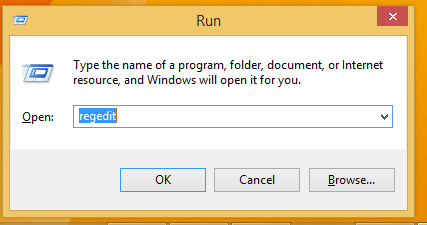
- Tipe "regedit” dan tekan “ok”.
- Jendela Registry sekarang akan ditampilkan di perangkat Windows 8 Anda.
- Pada Registry pergi ke jalur "HKEY_CURRENT_USERControl PanelDesktop".
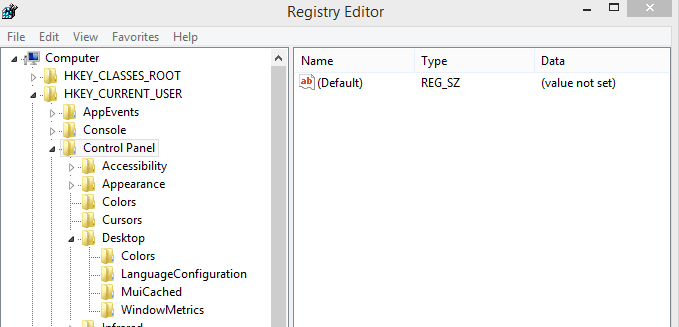
- Pada panel kanan Registry klik kanan pada ruang kosong. Pilih "Baru" dan kemudian buat nilai string - beri nama nilai baru ini sebagai "AutoEndTask".
- Klik dua kali pada Tugas AkhirOtomatis dan atur nilainya menjadi 1.
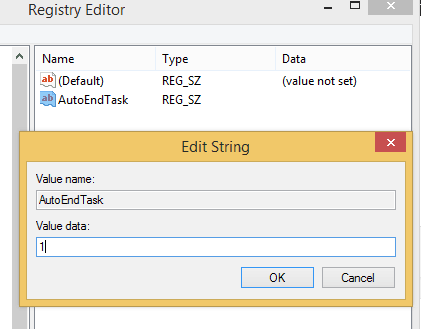
- Tutup Registry dan reboot perangkat Windows 7, 8, 8.1 atau Windows 10 Anda setelah selesai.
Ingatlah bahwa solusi ini dapat memicu beberapa masalah pada komputer Anda. Lebih khusus lagi, aplikasi dan program Anda mungkin ditutup sebelum menyimpan data penting. Ini berarti Anda bisa kehilangan semua pekerjaan Anda dalam satu detik. Jadi, gunakan metode ini hanya jika Anda benar-benar membutuhkannya.
Itulah cara menonaktifkan fitur “Programs still need to close” di Windows 7, 8, 8.1 atau Windows 10. Sekarang, Anda akan dapat mem-boot ulang atau mematikan perangkat Anda tanpa harus menutup paksa program atau tanpa berurusan dengan petunjuk atau peringatan lainnya. Jadi, kita selesai untuk hari ini; tetap dekat karena Windows 10, 8 tips, trik, dan panduan selanjutnya akan dikembangkan untuk tablet, laptop, atau desktop Anda.
CERITA TERKAIT UNTUK DIPERHATIKAN:
- Pesan 'Tutup program untuk mencegah kehilangan informasi' di Windows 10 [Fix]
- Perbaiki: Windows Store segera ditutup setelah dibuka
- Perbaiki 'Masalah yang Menyebabkan Program Berhenti Bekerja dengan Benar' di Windows 10